Inhaltsverzeichnis
Die Festplatte in einem Computer ist einer der wichtigsten Teile der Maschine. Es speichert alle Informationen und Daten, die das Gerät von einem faszinierenden Durcheinander elektrischer Komponenten in ein vielseitiges Instrument verwandeln. Diese Transformation ist möglich, weil das Gerät all diese Daten und Informationen enthält. Eine defekte Festplatte kann zu Leistungsverlust und fehlenden oder beschädigten Daten führen.

Top 10 der besten Festplatten Reparatur Software
Unabhängig vom Problem benötigen Sie eine Lösung, um Ihre Disc zu retten und alle wichtigen Daten so schnell wie möglich abzurufen. Ihre beste Chance besteht darin, in eine zuverlässige Festplatten Reparatur Software zu investieren. Dieser Artikel wird zehn der besten Festplatten-Reparatursoftware entdecken. Lasst uns anfangen!
- CHKDSK
- EaseUS CleanGenius
- WinDirStat
- Glary Utilities
- HDD Regenerator
- SpinRite
- GParted
- MalvaStyle USB Repair
- Clonzilla
- Disk Warrior
Wir haben diese Festplattenreparatur-Tools unter verschiedenen Aspekten getestet, z.B. Kompatibilität mit dem Betriebssystem, Leistung, unterstützte Dateisysteme und Speichergeräte, Preis und mehr. Die Teststatistiken sind unten aufgeführt:
| 🔢Anzahl der getesteten Festplattenreparaturtools | 25 |
| 💻Unterstützte Betriebssysteme | Windows, macOS und Linux |
| 🗂️ Unterstützte Dateisysteme | NTFS, FAT32 |
| 💾 Speichergeräte | HDD und externe Festplattenlaufwerke |
| ⏰ Zeitdauer | 4 Wochen |
| 🧰 Bestes Festplattenreparaturtool | CHKDSK |
Mögliche Ursachen für Festplattenfehler
Obwohl viele Dinge in die möglichen Ursachen von Festplattenfehlern umgewandelt werden können, sind einige der sichtbaren:
Überhitzung: Übermäßige Hitze wird auch die Komponenten eines Festplattenlaufwerks ernsthaft beschädigen. Plattenteller dehnen sich bei steigender Temperatur aus und schrumpfen bei fallender Temperatur. Dies kann zu einer deformierten magnetischen Oberfläche mit winzigen Rissen führen, ein schwerwiegender Fehler, der Daten gefährdet.
Herstellungsfehler: Ein weiterer möglicher Grund für Festplattenfehler sind Herstellungsfehler. Es besteht die Möglichkeit, dass Ihre Festplatte während der Herstellung defekt wird.
Dateibeschädigung: Ihre Dateien können auch beschädigt werden, wodurch Ihre Festplatte nicht richtig funktioniert. Dateien mit Viren oder beschädigten Daten können Fehler auf der Festplatte verursachen.
Vor der Reparatur – Stellen Sie zuerst die Festplattendaten wieder her
Wenn Ihre Festplatte Fehler verursacht und Sie planen, sie entweder durch Software oder einen Fachmann reparieren zu lassen, müssen Sie zuerst Ihre Daten wiederherstellen. Meistens löschen Reparaturwerkzeuge Ihre wichtigen Daten, und da einige Dateien zu wichtig sind, um sie zu verlieren, stellen Sie Ihre Daten wieder her, bevor Sie Ihr Laufwerk reparieren lassen.
Da die Festplatte jedoch nicht funktioniert, benötigen Sie ein professionelles Wiederherstellungstool, und die EaseUS-Datenwiederherstellungssoftware für Festplatten ist in dieser Situation die beste Wahl. EaseUS Data Recovery Wizard ist ein zuverlässiges und sicheres Datenwiederherstellungsprogramm. Es kann Dateien, Fotos, Videos, Dokumente und andere Arten von Daten wiederherstellen, die aufgrund von Löschung, Fehlfunktion oder Datenbeschädigung verloren gegangen sind.
Hauptmerkmale
- Es ist mit allen Windows- und MacOS-Versionen kompatibel.
- Es ermöglicht Ihnen, die Festplatte gründlich nach verlorenen Dateien zu durchsuchen.
- Sie können Ihre Daten mit einfachen Klicks wiederherstellen.
- Es unterstützt mehrere Dateiformate, um mehrere Dateitypen wiederherzustellen.
Sie können die unten aufgeführten Schritte ausführen, um Festplattendaten mit dem EaseUS Data Recovery Wizard wiederherzustellen:
1. Wählen Sie die Festplatte aus, von der Sie Ihre Daten verloren haben. Dann beginnen Sie mit der Suche, in dem Sie auf "Scan" klicken.
2. Das Programm listet zunächst alle gelöschten Dateien auf. Dann wird noch einmal die gesamte Festplatte Sektor für Sektor durchleuchtet, um noch mehr wiederherstellbaren Dateien zu finden. Wenn Sie die von Ihnen gewünschten Dateien gefunden wurden, stoppen Sie den Scan und beginnen Sie mit der Wiederherstellung.
3. Schauen Sie durch den Verzeichnisbaum auf der linken Seite, Filtern Sie nach spezifischen Dateitypen oder suchen Sie den Dateinamen direkt. Wenn Sie Ihre gewünschten Daten nicht finden, können Sie oben auf „RAW“ Ordner klicken, und hier nach der Datei suchen. Klicken Sie dann auf "Wiederherstellen".
Top 10 der besten kostenlosen Festplattenreparatursoftware
Sie fragen sich, was die beste kostenlose Festplattenreparatursoftware ist? Die Antworten finden Sie in diesem Teil. Festplatten sind anfällig für Fehler aufgrund übermäßiger Erwärmung, Dateibeschädigung und anderer Ransomware-Angriffe. Die folgenden sind die besten auf dem Markt:
1. CHKDSK
CHKDSK überprüft das Volume-Dateisystem und die mit dem Dateisystem verknüpften Metadaten auf logische und physische Fehler. Wenn Sie CHKDSK ohne Optionen ausführen, wird nur der aktuelle Status der Festplatte angezeigt. Das Tool wird keine Probleme beheben.
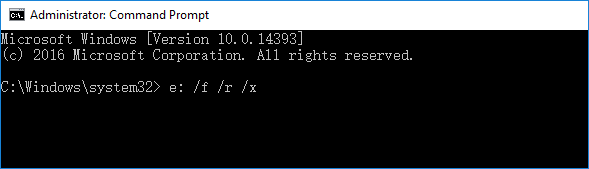
Kompatibilität: Es funktioniert mit allen Windows-PCs.
Vorteile
- Untersucht das Laufwerk vollständig
- Meldet den Zustand der Festplatte
- Unterstützt alle Windows-Versionen
Nachteile
- Nur einige Probleme lösen
- Unter macOS nicht funktioniert
Vorschlag der Redaktion:
Da es sich um eine integrierte Funktion des Windows-Betriebssystems handelt, die Sie keinen Cent kostet, empfehlen wir, diese zur Reparatur Ihrer Festplatte zu verwenden. Teilen Sie die Software auf Facebook oder Twitter, um weitere Hilfe zu erhalten.
Ich hatte heute Nachmittag den Weitblick, eine chkdsk-Reparatur auf meiner 1TB-Festplatte durchzuführen, was nur noch, ich weiß nicht, >5 STUNDEN dauern wird
- Babygirl, wann passt es ? (@Sadface_Usui) December 31, 2020
2. EaseUS CleanGenius for Windows
Wenn Sie eine leistungsstarke aber einfach zu bedienende Software zur Festplatten-Reparatur benötigen, empfehlen wir Ihnen EaseUS CleanGenius. Die Software hat eine Schnellscan-Funktion, die Ihre Festplatte scannt, um die Probleme aufzufinden und zu lösen. Das Tool kann noch die Geschwindigkeit und die Leistung Ihres PCs optimieren, indem es das Betriebssystem des Systems optimiert.
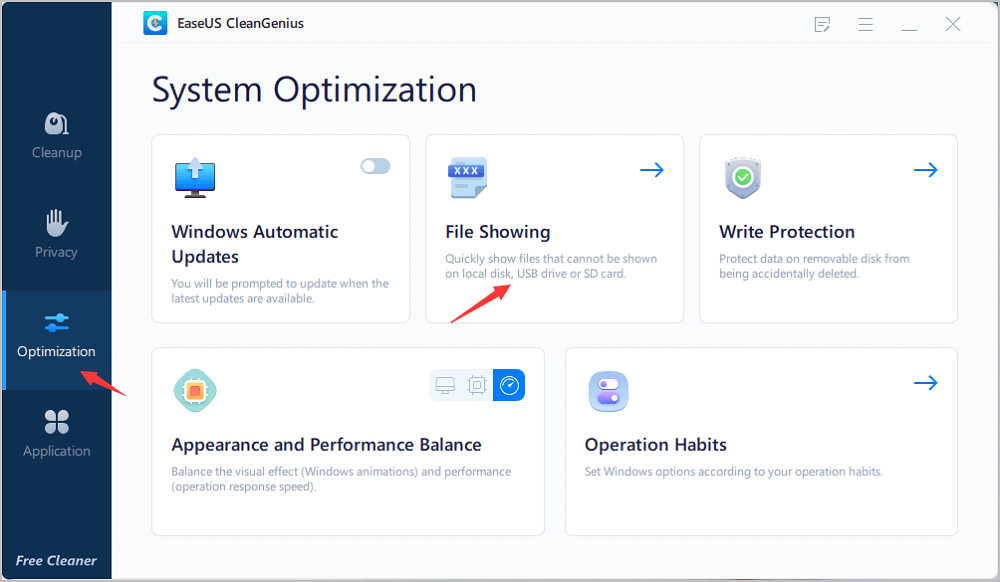
Kompatibilität: Es gibt Versionen für Windows und macOS. Es erfordert 1 GB RAM zusammen mit 50 GB Speicherplatz.
Vorteile
- Deep scannt das Betriebssystem auf Fehler
- Optimiert die Leistung des Systems
- Bietet 100% Datensicherheit
Nachteile
- Ein bisschen teuer
- Ändert die Systemeinstellung in macOS
Vorschlag der Redaktion:
Da es mehrere Funktionen wie Geschwindigkeitsoptimierung, intuitive Benutzeroberfläche und Datenschutz bietet, empfehlen wir die Verwendung dieser Software zur Reparatur Ihrer Festplatte.
3. WinDirStat
Die Mehrheit der Verbraucher beginnt mit der Suche nach Disc-Reparatursoftware, bevor sie sich überhaupt der Art des Problems mit ihrer Disc bewusst sind. Die fehlerhaften Sektoren enthalten möglicherweise nichts als bedeutungslose Daten, die Ihre Bemühungen zur Wiederherstellung erschweren würden. WinDirStat kann Ihnen helfen, eine genaue Auswertung der auf Ihrer Festplatte gespeicherten Daten und deren Struktur zu erhalten.
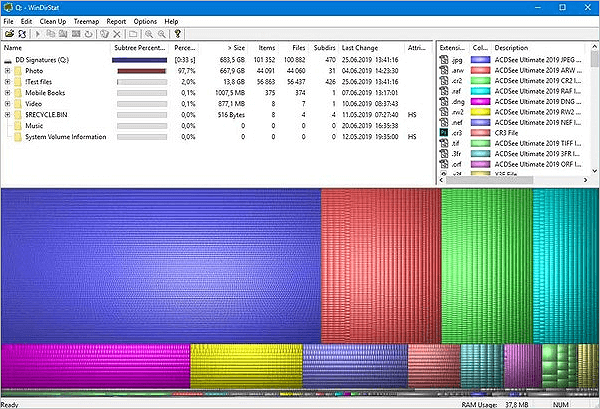
Kompatibilität: Es funktioniert mit allen Windows-PCs. Sie benötigen 100 MB RAM, um dieses Tool auszuführen.
Vorteile
- Intuitive und unkomplizierte Benutzeroberfläche
- Kostenlos
- Einen Verzeichnisbaum anzeigen
Nachteile
- Dateien können nicht wiederhergestellt werden
- Probleme können nicht behoben werden
- Keine bootfähige Adaption
Vorschlag der Redaktion:
Da WinDirStat die Dateien nicht abrufen kann, müssen Sie zuerst eine der anderen verfügbaren Optionen ausprobieren, bevor Sie dieses Tool verwenden.
4. Glary Utilities
Glary Utilities gehört zu den besten Festplatten-Reparatursoftware, die Sie für die Reparatur einer fehlerhaften Festplatte bekommen können. Es ermöglicht Ihnen, die Leistung Ihres Betriebssystems zu optimieren, indem Sie Fehler durch tiefes Scannen erkennen. Mit diesem Tool können Sie Dateien wiederherstellen.
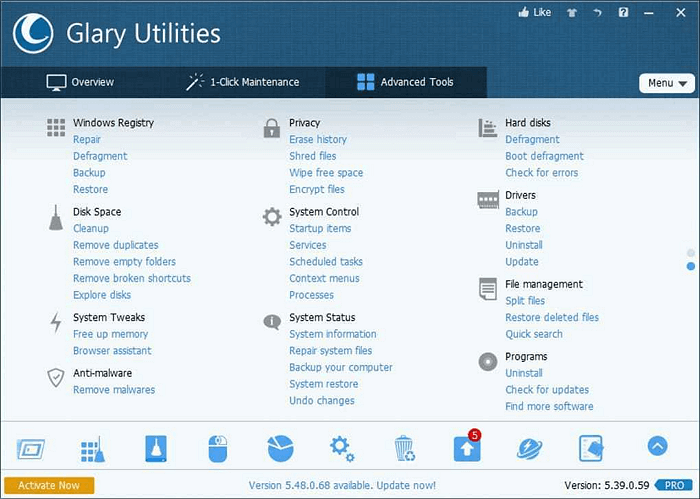
Kompatibilität: Es funktioniert mit allen Windows-PCs. Sie benötigen 30 MB Speicherplatz, um dieses Tool auszuführen.
Vorteile
- Intuitive und einfach zu bedienende Benutzeroberfläche
- Sicheres integriertes Erkennungstool
- Leistungsoptimierung
Nachteile
- Lizenzbeschränkungen
- Keine ausführliche Werkzeuganleitung
Vorschlag der Redaktion:
Da es die Festplatte reparieren und die erforderlichen Dateien wiederherstellen kann, ist es eine All-in-One-Plattform. Wir empfehlen daher, diese Software zur Lösung von Problemen mit Festplatten zu erwerben.
5. HDD Regenerator
HDD Regenerator ist dem in Windows integrierten Festplattenreparaturtool überlegen, das beschädigte Sektoren und durch sie verursachte Dateizugriffsschwierigkeiten beheben kann. Wenn Sie HDD Regenerator unter Windows XP/Vista/7/8/10 verwenden, können Sie die ursprüngliche Hysterese-Technologie von Dmitriy Primochenko verwenden, um nicht lesbare Daten wiederherzustellen. Der Hysterese-Schleifen-Generator ist eine Wiederherstellungstechnik, die mit diesem Festplatten-Reparatur-Tool fehlerhafte Sektoren auf einer Festplatte erkennen und reparieren kann.
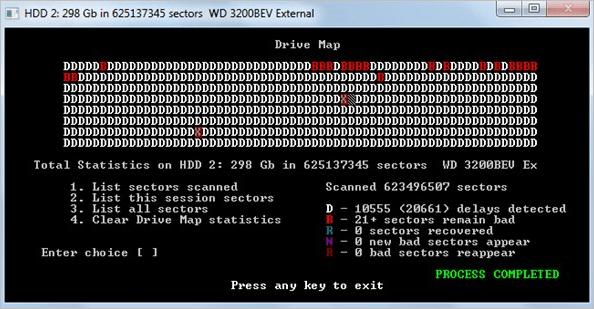
Kompatibilität: Windows XP
Vorteile
- Außergewöhnlich benutzerfreundlich
- Der Export von Smart Reports ist möglich
- Da es nicht installiert werden muss, soll es portabel sein
Nachteile
- Es gibt keine Anleitung für die ersten Schritte
- Es gibt keine Möglichkeit, es richtig zu installieren
Vorschlag der Redaktion:
Unserer Einschätzung nach macht es seinen Job hervorragend. Wenn fehlerhafte Sektoren Ihre Festplatte plagen, sollten Sie diese Anwendung verwenden. Die Benutzeroberfläche ist jedoch etwas eingeschränkt, aber nicht so schwer zu bedienen.
6. SpinRite
Sie werden schockiert sein, SpinRite (ein Programm zum Wiederherstellen gelöschter Dateien von magnetischen Datenspeichergeräten wie Festplatten) auf dieser Liste zu finden. Wir haben uns entschieden, es hinzuzufügen, weil es immer noch das beste Festplatten-Reparatur-Tool für ältere Maschinen ist. Eine Live-Version von FreeDOS ermöglicht es, jeden Rechner zu scannen, auch wenn das Betriebssystem nicht mehr funktionsfähig ist. Zu den unterstützten Dateisystemen gehören alle Linux- und Novell-Dateisysteme sowie Windows DOS FAT.
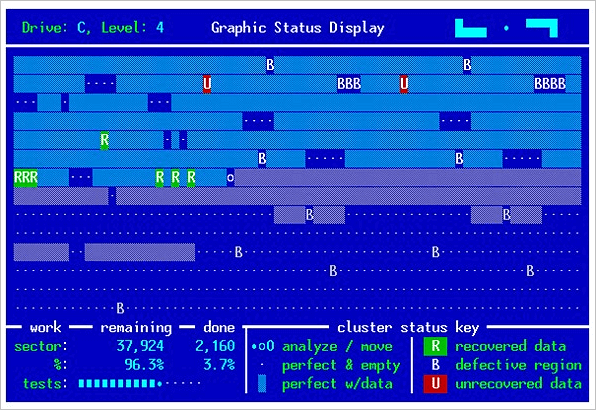
Kompatibilität: Windows, macOS und Linux
Vorteile
- Kommt mit nachgewiesener Fähigkeit
- Scannt die Festplatte schnell und effizient
- Funktioniert von einem bootfähigen USB- oder Festplattenlaufwerk
Nachteile
- Es fehlen einige der modernen Funktionen
- Ziemlich teuer im Vergleich zu den anderen
Vorschlag der Redaktion:
Hinsichtlich der Performance gibt es hingegen nichts zu meckern. Dieses Tool kann fehlerhafte Sektoren ähnlich wie ein Regenerator finden und reparieren. Jede bootfähige Disc kann die Software ausführen, die klein und schnell ist.
7. GParted
Um Datenverlust oder -beschädigung zu vermeiden, ist GParted ein kostenloser grafischer Partitionseditor, den Sie verwenden können. Um Platz für ein neues Betriebssystem oder eine Sicherungspartition zu schaffen, müssen Sie möglicherweise eine Partition verkleinern. Es ist auch als bootfähige GNU/Linux-Distribution für x86-basierte PCs erhältlich, die von der offiziellen Website heruntergeladen und über ein USB-Flash-Laufwerk verwendet werden kann.
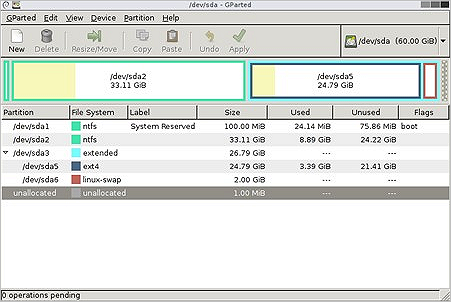
Kompatibilität: Windows, macOS und Linux
Vorteile
- Dies ist ein kostenloser grafischer Partitionseditor
- Hilft Ihnen, die Partition zum Erstellen von Speicherplatz zu verkleinern
- Verfügbar als bootfähige GNU/Linux-Distribution für x86-basierte PCs
Nachteile
- Das Scannen der Festplatte dauert viel zu lange
- Äußerst schwierig für Neulinge
Vorschlag der Redaktion:
Das Partitionieren Ihrer Festplatte ist eine großartige Methode, um alles im Auge zu behalten. GParted macht es einfach, die Größe von Partitionen auf Ihrer Festplatte zu ändern, zu klonen und zu migrieren, ohne Daten zu verlieren.
8. MalvaStyle USB Repair
Ein kostenloses Programm namens MalvaStyle USB Disk Repair ermöglicht es Benutzern, verschiedene USB-Speichergeräte mit einem einzigen Tastendruck zu reparieren. Eine vorbeugende Festplattenwartung kann auch mit MalvaStyle durchgeführt werden, da es den Zustand Ihres Laufwerks überprüfen kann.
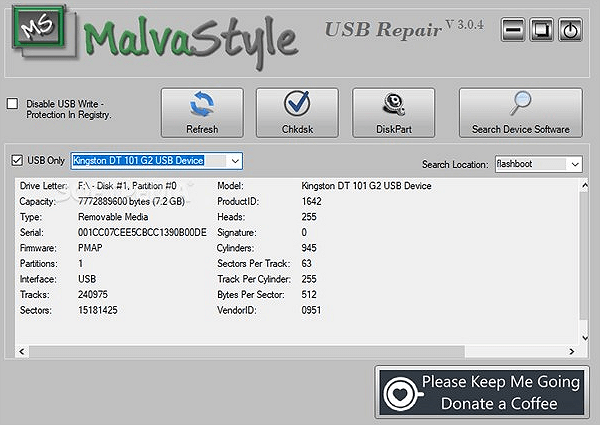
Kompatibilität: Windows
Vorteile
- Völlig kostenlos für die Benutzer verfügbar
- Scannt den Zustand der Festplatte ohne Schluckauf
- Sie können viele USBs mit nur einem Klick reparieren
Nachteile
- Erfordert viele vorbereitende Informationen vor Beginn
- Etwas langsamer bei der Verarbeitung
Vorschlag der Redaktion:
Um Katastrophen bei der Auswahl der zu reparierenden Laufwerke zu vermeiden, sind unserer Einschätzung nach Vorabinformationen erforderlich. Das Laden bestimmter Laufwerke kann lange dauern oder sogar nicht vollständig geladen werden, was zu einer fehlerhaften Entscheidung führt.
9. Clonezilla
Die kostenlose Festplattenreparatursoftware Clonezilla gehört zu den besten. Es macht es einfach, vollständige Backups Ihrer Partitionen und Festplatten zu erstellen, die Sie dann auf anderen Computern verwenden können. Sogar eine einfache Boot-Reparatur ist in Clonezilla enthalten, das viele Dateisysteme unterstützt.
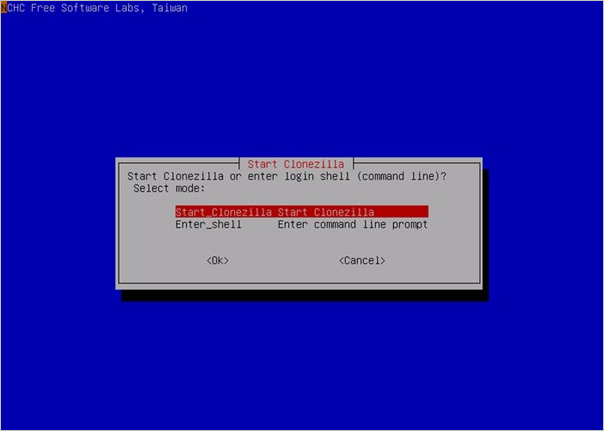
Kompatibilität: Linux, Windows und macOS
Vorteile
- Das Programm ist Open Source und darf beliebig verwendet und modifiziert werden
- Imaging- und Klonoptionen sind in dieser App reichlich vorhanden
- Aufgrund seiner Open-Source-Natur kann es leicht modifiziert werden
Nachteile
- Ist dies eine mögliche Wahl für die Festplattenreparatur, wenn Sie zuvor eine Sicherung/einen Klon erstellt haben?
- Es richtet sich nur an Power-User.
Vorschlag der Redaktion:
CloneZilla ist ein erstklassiges Disk-Imaging- und Klonprogramm und eignet sich am besten für erfahrene Benutzer, die sich mit dem Produkt auskennen. Es hat auch eine sehr benutzerfreundliche Benutzeroberfläche.
10. Disk Warrior
Für macOS ist DiskWarrior eine der angesehensten Festplattenreparatursoftware. Mit einem einzigen Klick durchsucht es das beschädigte Verzeichnis nach wiederherstellbaren Dateien und Ordnern, bevor es ein neues, fehlerfreies Verzeichnis für Sie erstellt. Es behebt auch kryptische Probleme wie "Ungültige Knotenstruktur" und "Schlüssel in falscher Reihenfolge", die vom Festplatten-Dienstprogramm ausgegeben werden.
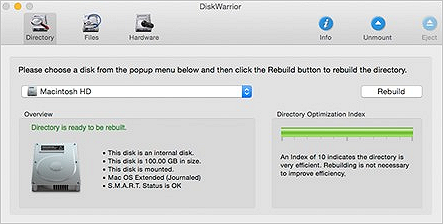
Kompatibilität: macOS
Vorteile
- Überwachen Sie den Zustand des Laufwerks
- Diagnostizieren Sie allgemeine Dateiprobleme
- Stellen Sie verlorene und fehlende Daten wieder her
Nachteile
- Etwas teurer als die anderen
- Langsamer als andere Festplattenreparaturprogramme
Vorschlag der Redaktion:
Disk Warrior ist zweifellos ein ausgezeichneter Festplatten-Reparaturdienst, abgesehen von seiner offensichtlich teuren Seite und der Tatsache, dass er langsamer wird, wenn es schwieriger wird. Sie können jedoch Ihre Festplatte scannen und den Reparaturvorgang mit einem einzigen Klick starten!
So reparieren Sie das Festplattendateisystem in Windows 10
Wenn eine gute Festplatte einen oder mehrere fehlerhafte Sektoren erhält, wird die Festplatte beschädigt. Sie können auch versuchen, den Befehl CHKDSK auszuführen, um dieses Problem zu beheben. EaseUS CleanGenius ist eine Computerreparaturanwendung, die einfach zu bedienen, leichtgewichtig und risikofrei ist. Es dient als hervorragender Ersatz für den CHKDSK-Befehl. Reparieren Sie das beschädigte Dateisystem mit Hilfe dieses Dienstprogramms, das nur einen Klick erfordert.
Laden Sie EaseUS CleanGenius herunter und installieren Sie es auf Ihrem Computer. Beginnen wir jetzt mit der Überprüfung und Behebung von Dateisystemfehlern auf Ihrem Gerät.
Schritt 1. Klicken Sie auf „Datei wird angezeigt“, um zum nächsten Schritt zu gelangen.
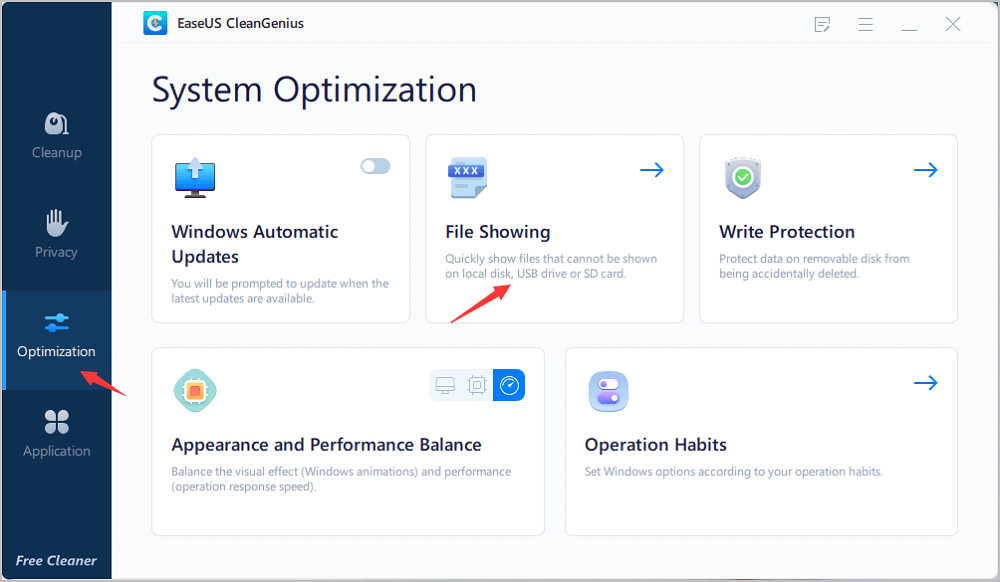
Schritt 2. Wählen Sie das Zielgerät aus und aktivieren Sie das Kontrollkästchen „Dateisystemfehler überprüfen und beheben“. Klicken Sie auf „Ausführen“, um mit der Reparatur des problematischen Geräts zu beginnen.
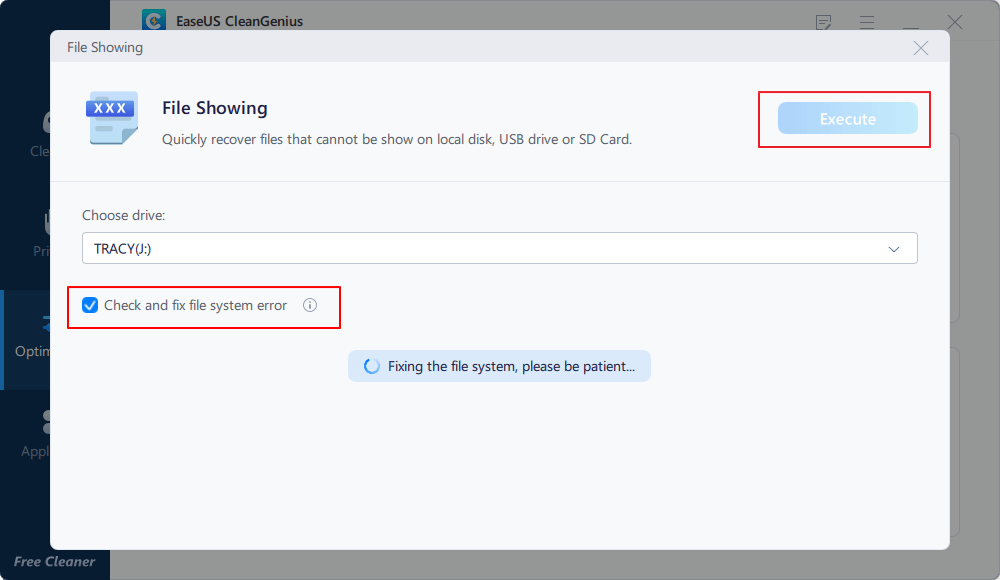
Schritt 3. Klicken Sie nach Abschluss des Reparaturvorgangs auf „hier“, um Ihr Gerät zu öffnen und zu verwenden.
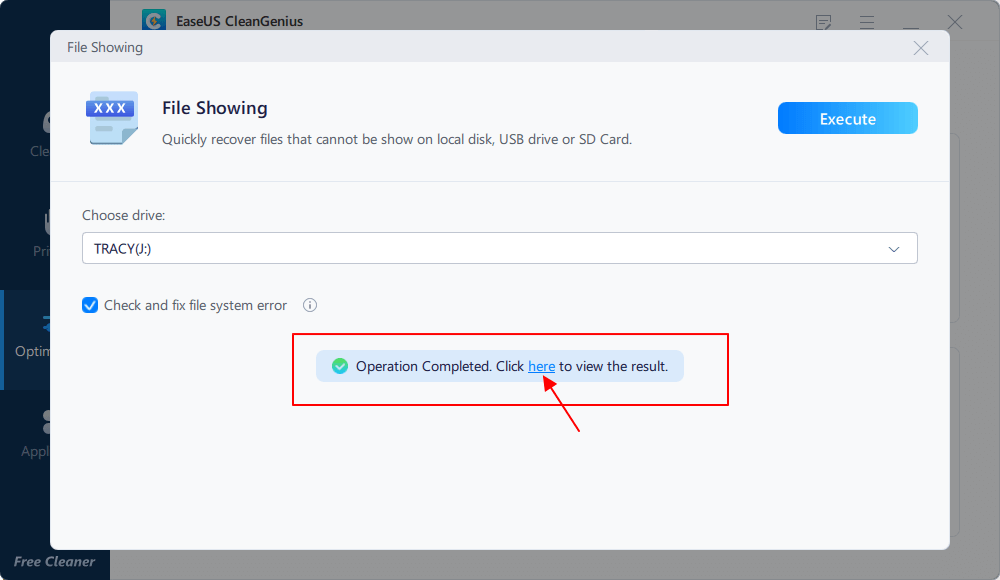
Tipps, um die Festplatte gesund zu halten
Sie können die folgenden Tipps befolgen, um sicherzustellen, dass Ihre Festplatte einwandfrei und einwandfrei funktioniert:
- 1. Führen Sie regelmäßig das CHKDSK-Tool aus, um Festplattenprobleme zu überprüfen und zu beheben.
- 2. Defragmentieren Sie das Laufwerk regelmäßig.
- 3. Verwenden Sie den Netzschalter nicht, um ein Herunterfahren zu erzwingen.
- 4. Antivirus-Software sollte verwendet werden, um Infektionen so schnell wie möglich zu entfernen.
- 5. Führen Sie regelmäßige HDD-Backups kritischer Daten durch.
Das Fazit
Die Reparatur von Festplatten wird von verschiedenen Anwendungen auf verschiedene Weise gehandhabt. Einige Apps konzentrieren sich darauf, Probleme zu erkennen und zu verhindern, bevor sie außer Kontrolle geraten. Es ist sehr ungewöhnlich, dass Leute die Festplatte nach fehlerhaften Sektoren scannen und dann versuchen, sie zu reparieren. Daher empfehlen wir die Verwendung von EaseUS CleanGenius, um Ihre Festplatten problemlos und effizient zu reparieren. Denken Sie daran, die EaseUS-Datenwiederherstellungssoftware zu verwenden, um Daten vor der Reparatur wiederherzustellen.
Häufig gestellte Fragen
Wenn Sie weitere Fragen zum Thema "Festplatten Reparatur Software" haben, können Sie die Antworte in diesem Teil finden.
Was ist Festplatten Reparatur Software?
Festplatten Reparatur Software ist eine Anwendung, die beschädigte und fehlerhafte Festplatten reparieren kann. Die Software kann dabei helfen, Fehler zu beheben. Manche Software können doch die verlorenen Festplatten-Daten wiederherzustellen.
Welche Probleme kann eine Festplatten Reparatur Software beheben?
Festplatten Reparatur Software kann vielfältige Problemen auf dem Datenträger beheben, darunter beschädigte Sektoren, fehlerhafte Dateisysteme, Bootprobleme, fehlerhafte Partitionen und defekte Festplatten.
Wie funktioniert eine Festplatten Reparatur Software?
Die Funktionsweise von Festplatten Reparatur Software kann je nach Anwendung variieren. Im Allgemeinen analysiert die Software die Festplatte auf Probleme und versucht, sie zu beheben. Dazu kann die Software beispielsweise beschädigte Sektoren reparieren, fehlerhafte Dateien wiederherstellen oder defekte Partitionen reparieren.
Ist es sicher, Festplatten Reparatur Software zu verwenden?
Ja, diese Tools sind normalerweise sicher zu verwenden, solange sie von einer vertrauenswürdigen Quelle stammt und korrekt verwendet werden. Es ist jedoch wichtig zu beachten, die Festplatten Reparatur Software birgt auch Risiken mit, da sie in einigen Fällen auch zum Datenverlust oder andere Beschädigung auf der Festplatte führen kann.
Welche Festplatten Reparatur Software ist empfehlenswert?
Es gibt viele verschiedene Festplatten Reparatur Software-Tools auf dem Markt, und die beste Wahl hängt von den spezifischen Bedürfnissen ab. Einige empfehlenswerte Optionen sind beispielsweise EaseUS CleanGenius, Disk Drill, TestDisk und Recuva. Es ist jedoch wichtig, vor der Festplatten-Reparatur Ihre wichtigen Daten auf der Festplatte mit einer professionellen Datenrettungssoftware zu retten. Dann können Sie die Reparatur ohne Datenverlust ausführen.
War diese Seite hilfreich?
-
Nach dem Studium der Germanistik ist Mako seit 2013 Teil des EaseUS-Teams und hat sich in den letzten 11 Jahren intensiv mit Software-Themen beschäftigt. Der Schwerpunkt liegt auf Datenrettung, Datenmanagement, Datenträger-Verwaltung und Multimedia-Software. …

20+
Jahre Erfahrung

160+
Länder und Regionen

72 Millionen+
Downloads

4.7 +
Trustpilot Bewertung
TOP 2 in Recovery-Tools
"Easeus Data Recovery Wizard kann die letzte Möglichkeit sein, gelöschte Daten wiederherzustellen und ist dabei sogar kostenlos."

EaseUS Data Recovery Wizard
Leistungsstarke Datenrettungssoftware zur Wiederherstellung von Dateien in fast allen Datenverlustszenarien unter Windows und Mac.
100% Sauber
Top 10 Artikel
-
 Gelöschte Dateien wiederherstellen
Gelöschte Dateien wiederherstellen
-
 USB-Stick wiederherstellen
USB-Stick wiederherstellen
-
 SD-Karte reparieren
SD-Karte reparieren
-
 Papierkorb wiederherstellen
Papierkorb wiederherstellen
-
 Festplatte wiederherstellen
Festplatte wiederherstellen
-
 USB wird nicht erkannt
USB wird nicht erkannt
-
 RAW in NTFS umwandeln
RAW in NTFS umwandeln
-
 Gelöschte Fotos wiederherstellen
Gelöschte Fotos wiederherstellen
-
 Word-Dokument wiederherstellen
Word-Dokument wiederherstellen
-
 Excel-Dokument wiederherstellen
Excel-Dokument wiederherstellen



 May 21,2025
May 21,2025



